使用脚本引导代理
适用范围:仅限 Dynamics 365 Contact Center - 独立版和 Dynamics 365 Customer Service
在客户服务行业,代理商需要处理产品和流程的持续更新。 即使在对代理商进行严格培训之后,由于在实时客户场景中缺乏指导,仍会反复发生人为错误和服务交付延迟。 这些问题导致工作效率降低,从而对客户满意度产生负面影响。 为避免错误并确保遵守流程,需要为代理提供指导。
代理脚本为代理提供在收到客户问题时应采取的操作的指南。 这些脚本确保仅共享准确的公司认可的信息,同时在法律合规问题方面保护组织。 代理脚本可帮助组织在应对客户方面既统一、准确、有效,同时速度也更快,效率也更高。
代理脚本减少了所涉及的人为错误,因为代理在与客户交互时知道接下来需要执行哪些操作,从而使代理能够遵守业务流程。 反过来,这又让代理能够快速解决问题(平均处理时间短)、提高客户满意度。
价值主张
- 最大限度减少人为错误
- 遵守业务流程
- 缩短平均处理时间
- 提高客户满意度
先决条件
确保您具有工作效率工具管理员安全角色。 若要了解详细信息,请参阅分派角色和启用用户。
确保为代理和主管分配了工作效率工具用户安全角色。 若要了解详细信息,请参阅分派角色和启用用户。
创建代理脚本
按照以下步骤在管理中心创建代理脚本:
- 在 Customer Service 管理中心站点地图中,在代理体验中选择工作效率。
- 在工作效率页面上,为代理脚本选择管理。
- 在代理脚本页面上,选择新建。
以下过程是聊天会话的代理脚本的示例。 您可以为代理可能会遇到的其他类型的会话修改此过程。
在新建代理脚本页面上,指定以下值:
字段 描述 值 客户 代理脚本的名称。 聊天会话脚本 唯一名称 < 前缀>_<名称> 格式的唯一标识符。
重要提示:唯一名称需要满足以下要求:- 前缀只能是字母数字,长度必须在 3 到 8 个字符之间。
- 前缀和名称之间必须有一个下划线。
Contoso_script 语言 列表中的语言。 列表中显示在 Microsoft Dataverse 中启用的语言。 英语 描述 代理脚本的说明。 此代理脚本用于聊天会话。 选择保存。 代理脚本步骤将显示。
在代理脚本步骤部分,选择新建代理脚本步骤。 快速创建:代理脚本步骤将出现。
在快速创建窗体中指定以下字段。
字段 说明 示例值 名称 为代理脚本步骤提供名称;此信息将在运行时向代理显示。 可以使用数据域指定步骤名称。 若要了解详细信息,请参阅数据域。 示例 1:问候客户。
示例 2:{customer} 您好唯一名称 < 前缀>_<名称> 格式的唯一标识符。
重要提示:唯一名称需要满足以下要求:- 前缀只能是字母数字,长度必须在 3 到 8 个字符之间。
- 前缀和名称之间必须有一个下划线。
Greet_script 负责人 默认情况下,登录用户显示为负责人。 Clay Roddy 代理脚本 为其创建脚本步骤的代理脚本。 聊天会话脚本 顺序 基于对代理显示的步骤指定订单号。 1 操作类型 从列表中选择操作类型: - 文本说明
- 宏
- 脚本
说明 简要描述步骤以供参考。 此步骤将打开用于将客户链接发送到知识文章的草稿电子邮件。
注意:
仅当为操作类型选择的值为目标宏或目标脚本时,才显示此字段。文本说明 指定代理需要遵守和执行的文本说明。 这是文本字段。 此外,您可以使用数据域和 OData 查询来传递参数值。 详细信息:传递参数值
注意:
仅当为操作类型字段选择文本值,才显示此字段。用快速回复存储库中的欢迎消息向客户打招呼。 目标宏 在文本框中键入配置的宏的名称,然后从查找结果中选择宏。
注意:
仅当为操作类型字段选择宏值,才显示此字段。电子邮件 目标脚本 在文本框中键入配置的脚本的名称,然后从查找结果中选择脚本。
注意:
仅当为操作类型字段选择脚本值,才显示此字段。关闭会话 选择保存并关闭以添加、保存和关闭快速创建窗体。
选择保存以保存更改。
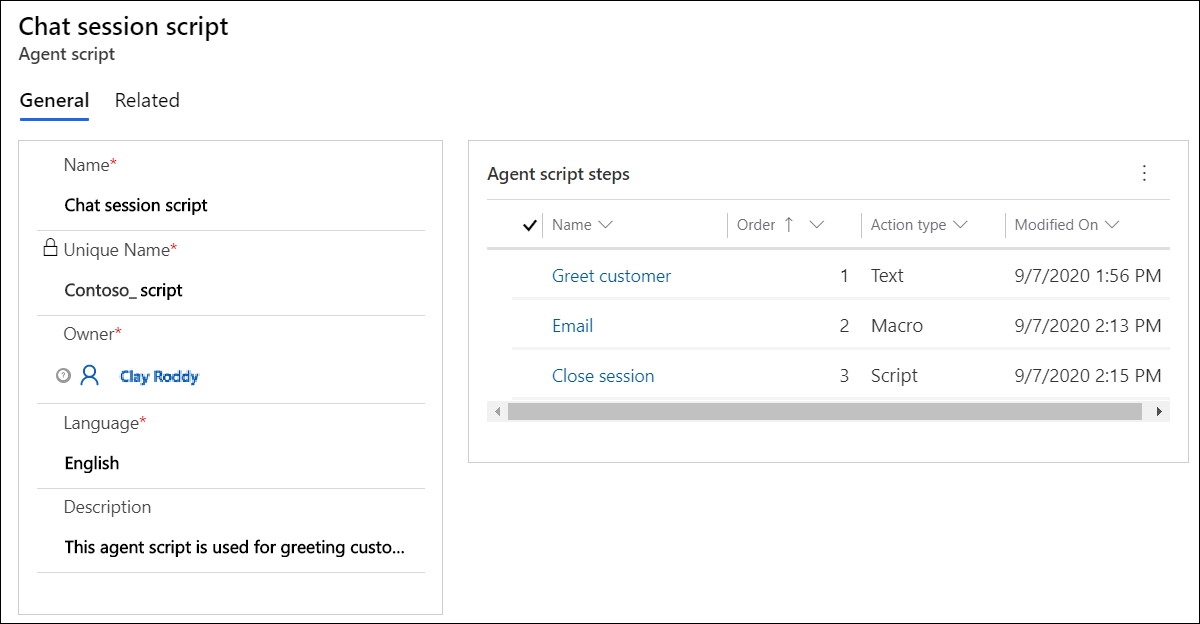
代理脚本现在已经完成配置。
将代理脚本与会话模板关联
配置代理脚本并将字段添加到窗体后,需要将代理脚本与会话模板相关联,以便代理脚本根据代理打开的会话类型为代理加载。
在管理应用的站点地图中,选择工作区中的会话模板。
从要为其关联模板的列表选择模板。 例如,选择聊天 - 默认会话模板。
选择代理脚本选项卡。
在代理脚本部分,选择添加现有代理脚本。 查找记录窗格将显示。
在查找记录框中,选择搜索图标。 从列表中选择代理脚本,然后选择添加。
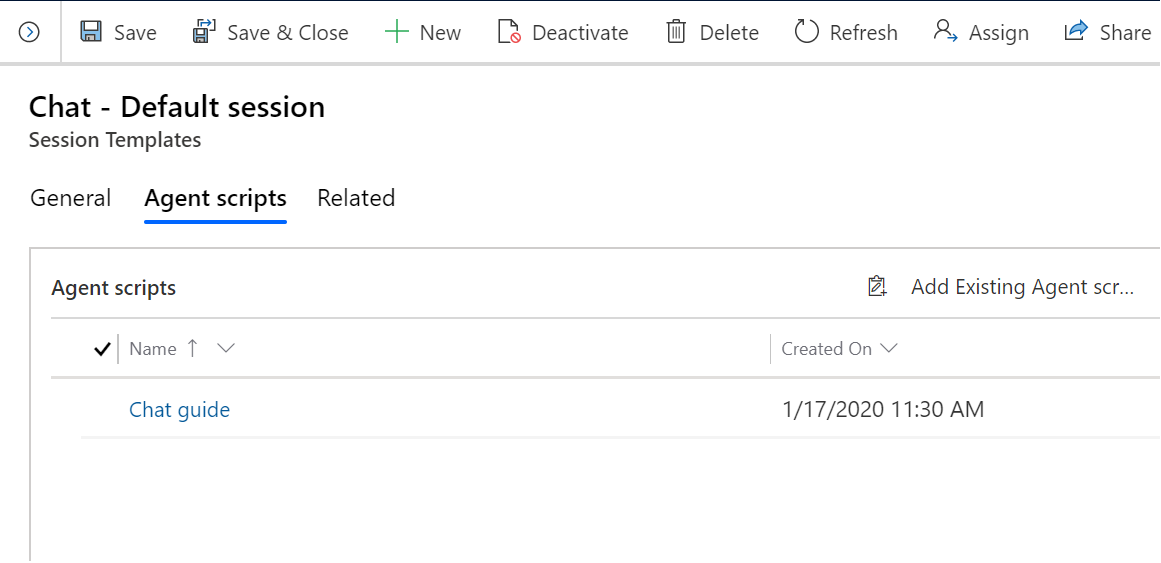
选择保存。
将把代理脚本与会话模板关联。
设置代理的默认代理脚本
作为管理员,您可以为处理不同服务、客户或产品的代理设置不同的默认代理脚本。 您需要一种方法来向这些代理显示适合于他们与客户之间的对话上下文的脚本。 使用代理脚本表达式生成器,您可以定义条件来定义在代理应用中默认向代理显示的脚本。
基于这些条件,当代理接受传入的对话时,代理脚本控件将从该特定会话类型可用的不同脚本中选择一个脚本,并将脚本显示给代理。 另外,如果代理需要在不同脚本之间切换,可以从可用代理脚本列表中手动选择一个脚本。
启用和生成表达式
您可以在会话模板的代理脚本选项卡中生成表达式。
在站点地图中,选择工作区中的会话模板。
转到代理脚本选项卡。
将启用生成表达式切换设置为是,然后选择生成表达式定义表达式。 表达式生成器页面将显示。
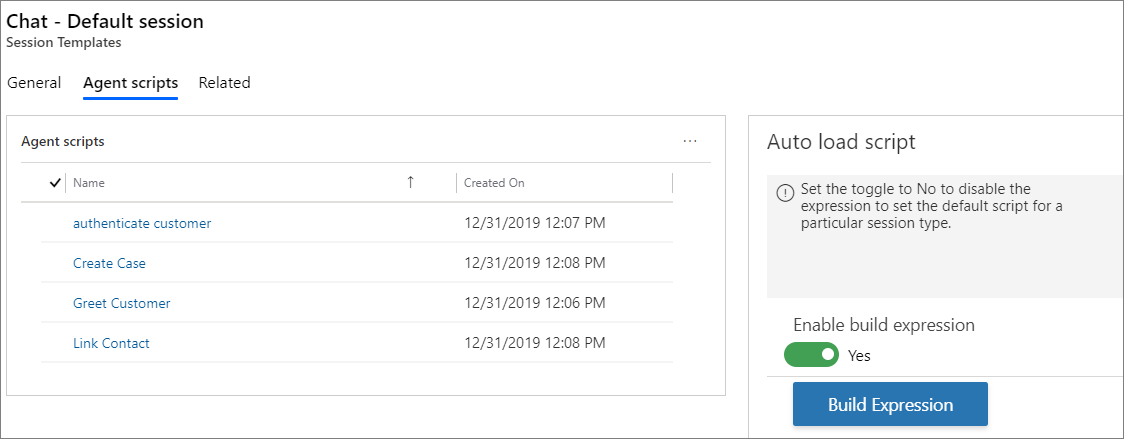
选择条件步骤,然后创建条件。
在如果真步骤中,选择添加操作。 条件步骤将显示。 要了解条件,请参阅使用自动化字典传递上下文数据参数。
选择客户服务选项卡,然后选择设置默认代理脚本。
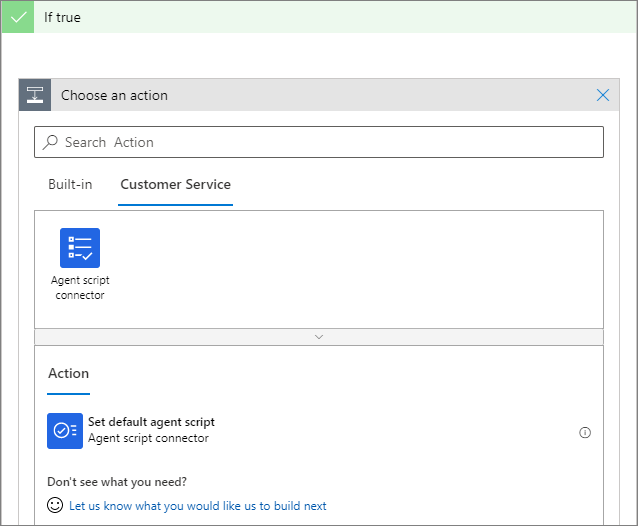
从代理脚本列表中选择脚本。
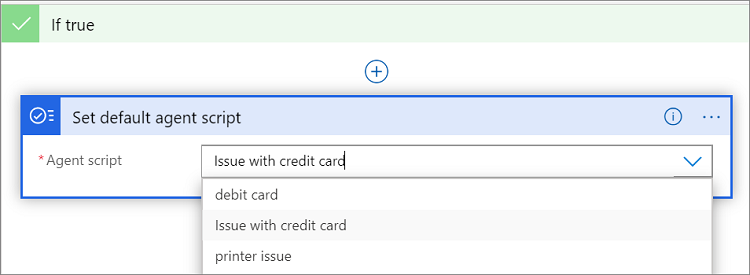
按照步骤 4 至 7 完成如果假步骤。
选择保存并关闭保存表达式并关闭生成器。
现在,您已经生成了表达式。
使用自动化字典传递上下文数据参数
作为管理员,您需要根据条件的评估使用自动化字典来配置条件。 某个脚本被设置为默认脚本,该脚本将在运行时显示给代理。
自动化字典为您提供了某些可用于生成条件的数据参数键。 这些参数键将在运行时解析并由上下文值替换。
若要了解有关工作效率工具的域的信息,请参阅域。
要了解详细信息,请参阅使用自动化字典传递数据参数键。